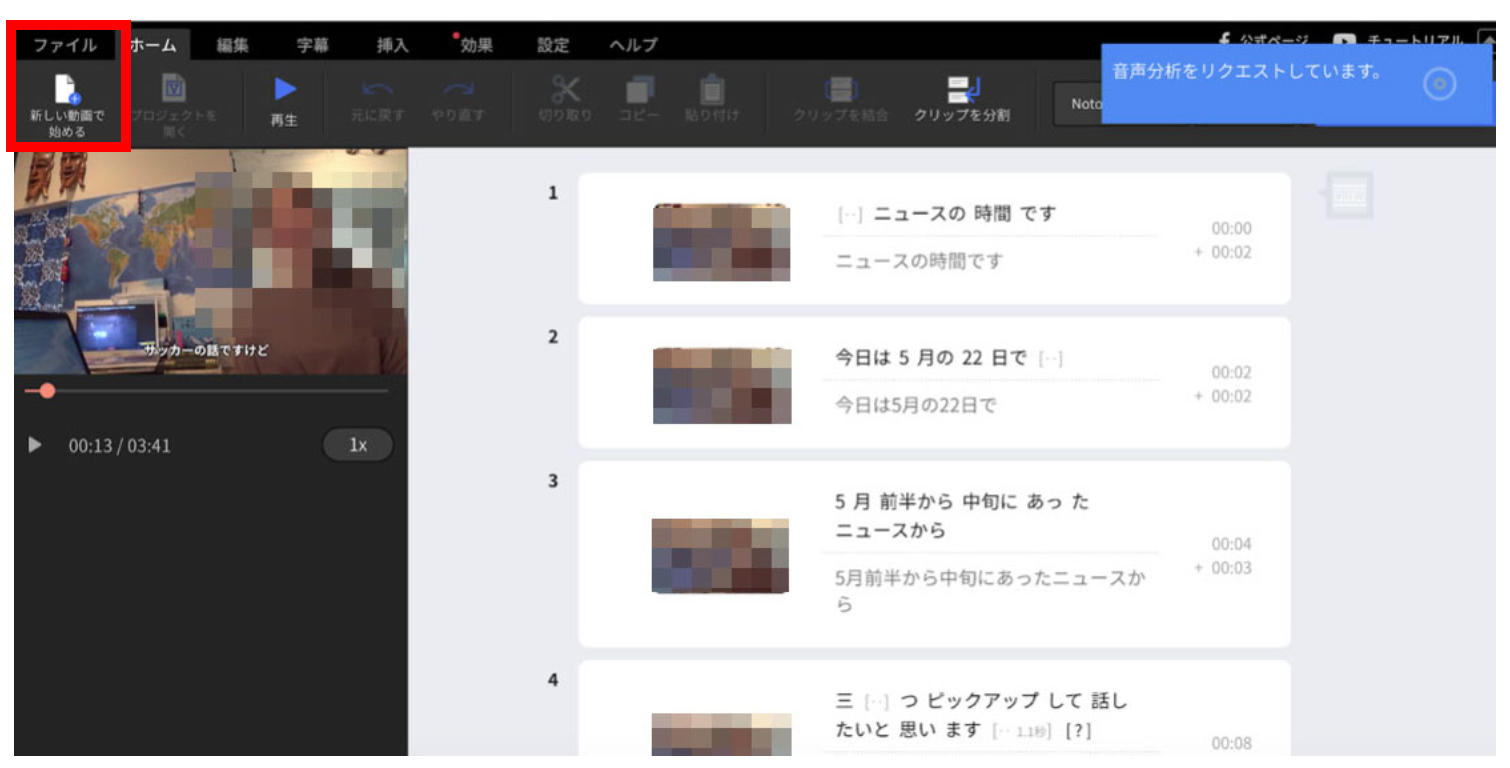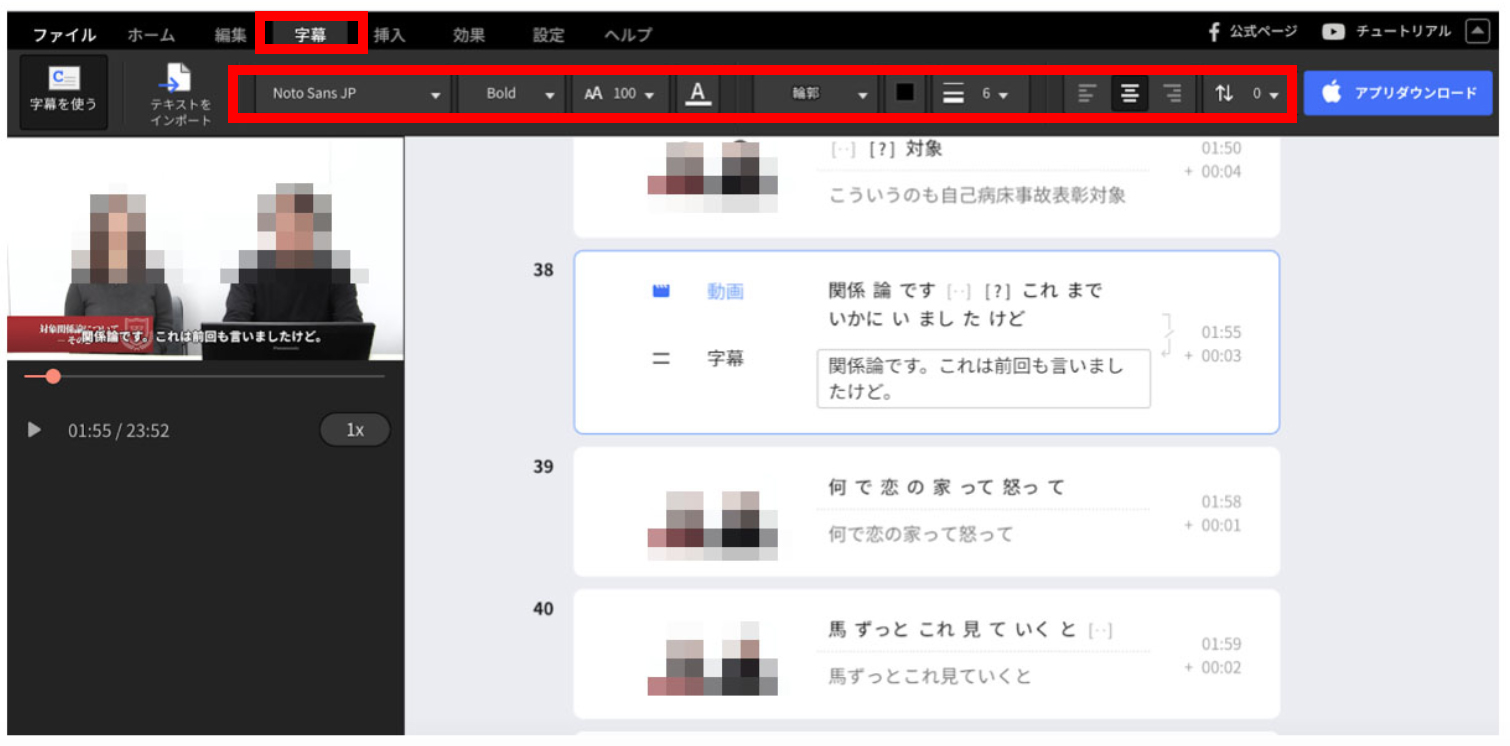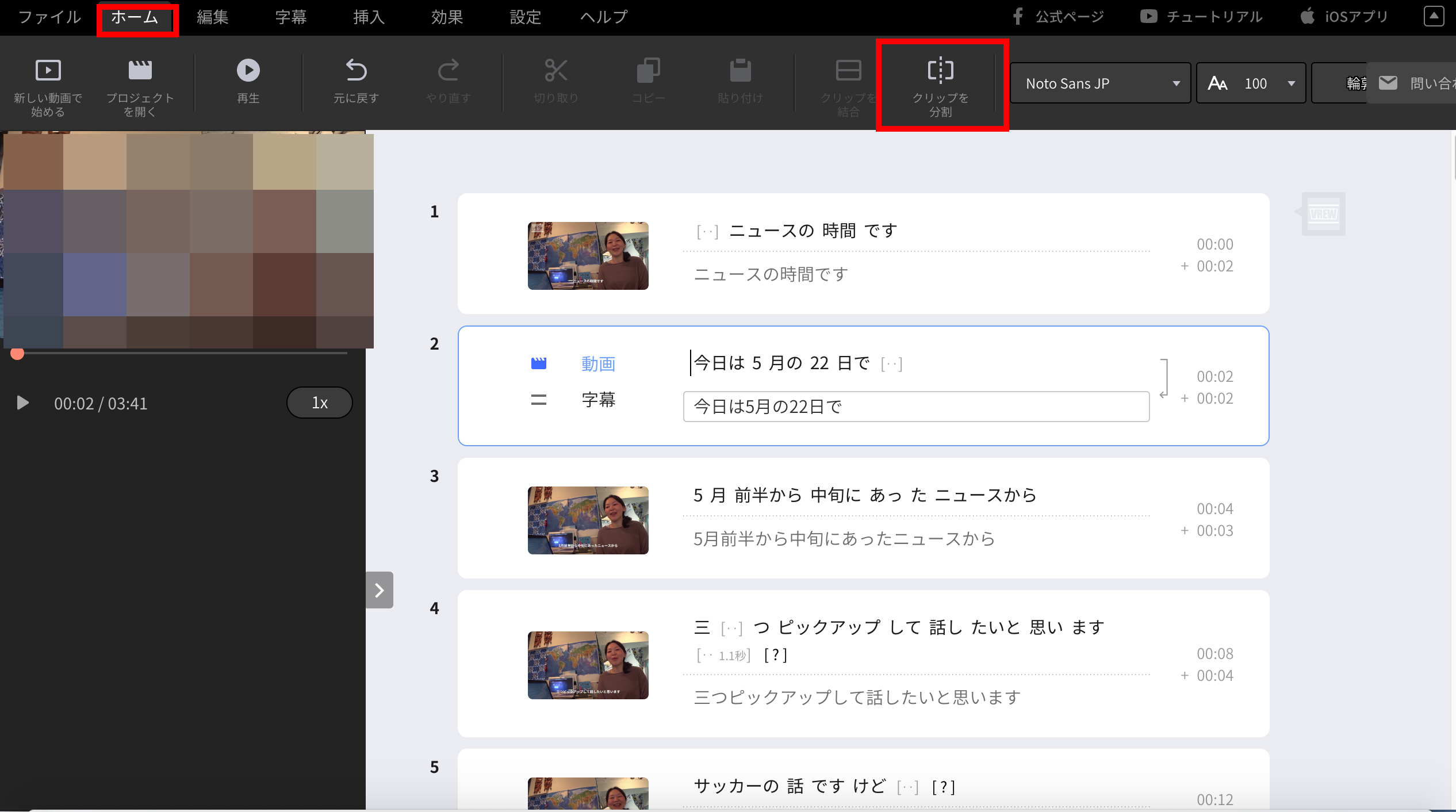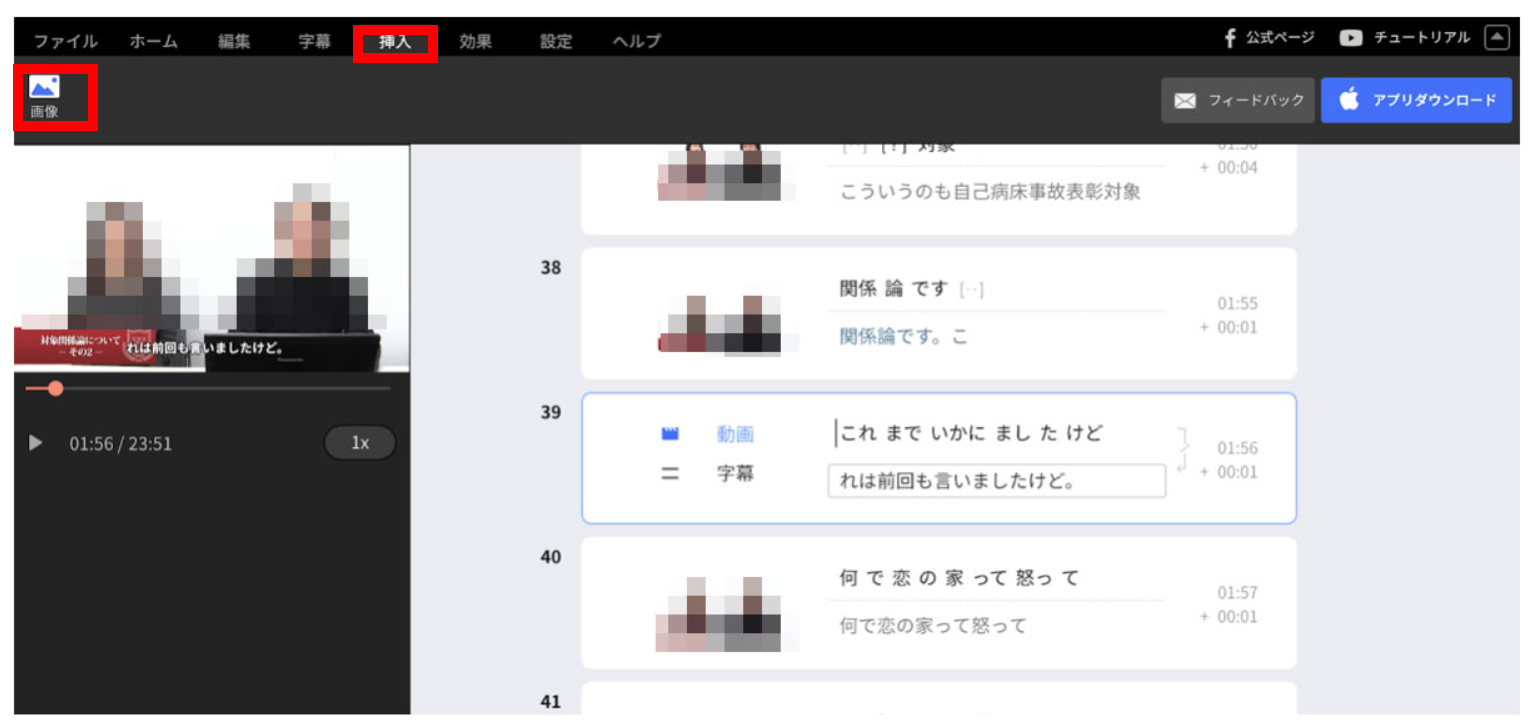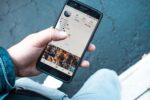動画や音声などの聞き起こしといえば、同じ所を何度も再生しては聞き起こすという、地道な作業を繰り返し行います。何時間もかけて作業したことがある人には、その苦労が伝わるはずです。
YouTubeにアップするための動画にテロップを付けたくても、作業が面倒に感じる方は多いと思います。
辛くて地道な作業だった聞き起こしを簡単に終わらせることができるアプリがあることをご存知でしょうか?
今回ご紹介する「Vrew」というアプリを使うと今までの苦労が何だったのだろう?というくらい、簡単に動画に字幕を入れられます。
この記事では、Vrewの使い方を丁寧に解説し、使ってみた感想なども詳しく載せていきますのでぜひ参考になさってください。
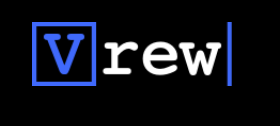
1.Vrewとは?
Vrewとは、人工知能(AI)による、動画の音声を自動で文字起こしができる無料のアプリです。
現在は、PC版(Windows・Mac)とiPhone、iPad、iPod touchに対応しています。(Androidは2021年2月19日現在、確認できませんでした)
以前はアプリをインストールして使っていましたが、現在はWeb版もあり大変便利になっています。
ダウンロードしなくて良いので、パソコンの容量を使わずに済みます。
最大で約2時間長さのファイルまで分析できますので、YouTubeにアップロードしたい動画などでも楽々編集ができてしまいます。
動画編集は初心者には難しいイメージもありますが、Vrewは初心者でも分かりやすく、簡単な操作だけでできることも魅力の一つです。
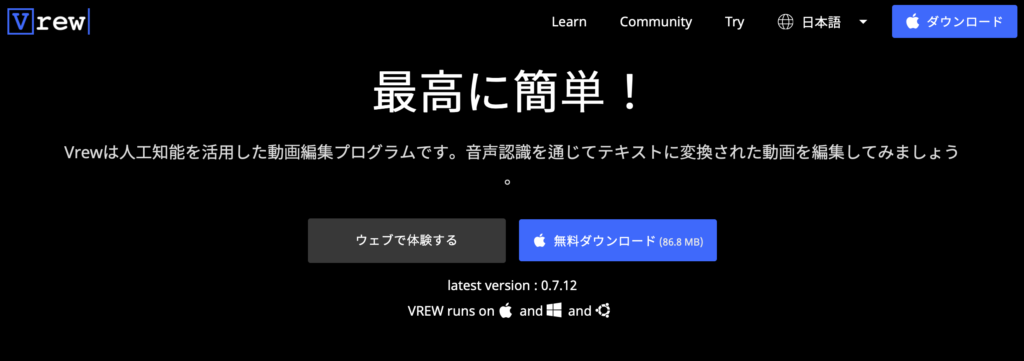
2. Vrewのインストール方法
Vrewをパソコンやスマホにインストールして使う手順をお伝えいたします。
Vrewを開いてください。
画面の中央もしくは右上に「ダウンロード」とあるので、クリックしてください。
これでだけダウンロードが始まります。
ダウンロードが完了したら、すぐに使い始めることができます。
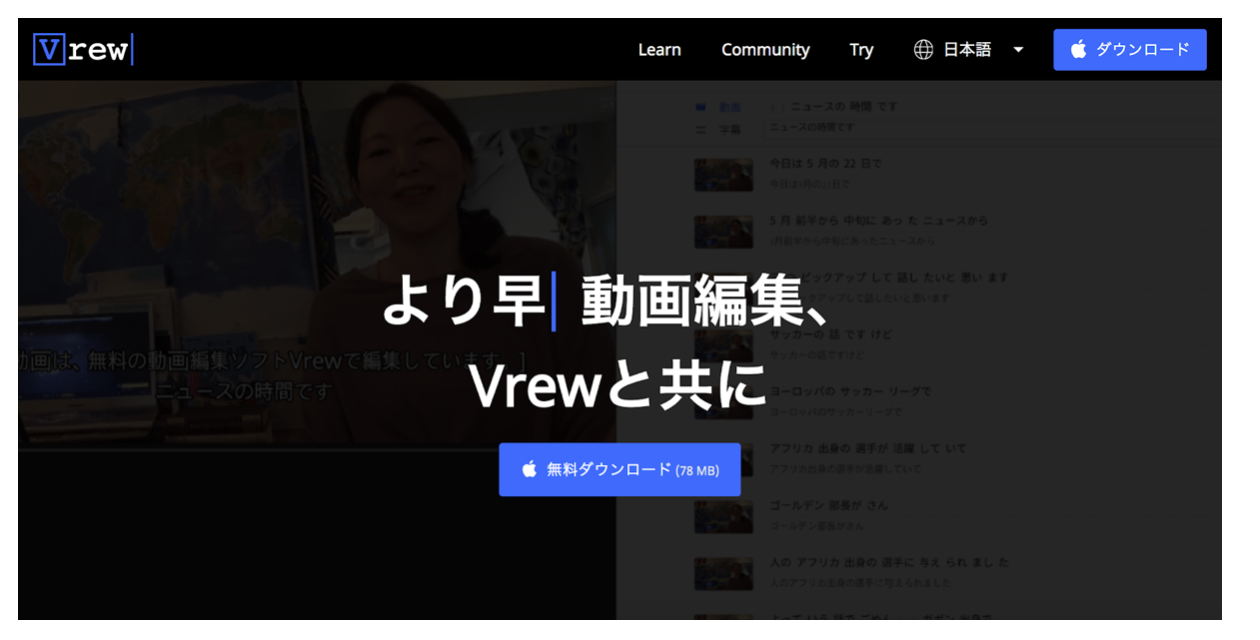
出典 : Vrew
2-1.動画の読み込み方について
編集したい動画の読み込み方について説明します。Web版もインストール版も使い方は同じです。
1.Vrewを立ち上げると、ホームに【新しい動画で始める】とあるのでクリックして字幕をつけたい動画を選択してください。
2.文字に起こしたい言語を設定します。
言語は、日本語・英語・韓国語・スペイン語から選んでください。
選択したら、下部の「確認」をクリックしてください。分析が始まります。
実際に、30分程度の動画の分析をしましたが、数分で終わり「待った」という感覚はありませんでした。
動画の分析が終わると、画面上に動画と聞き起こした音声が表示されます。
文字は、細かくクリップごとに表示されます。
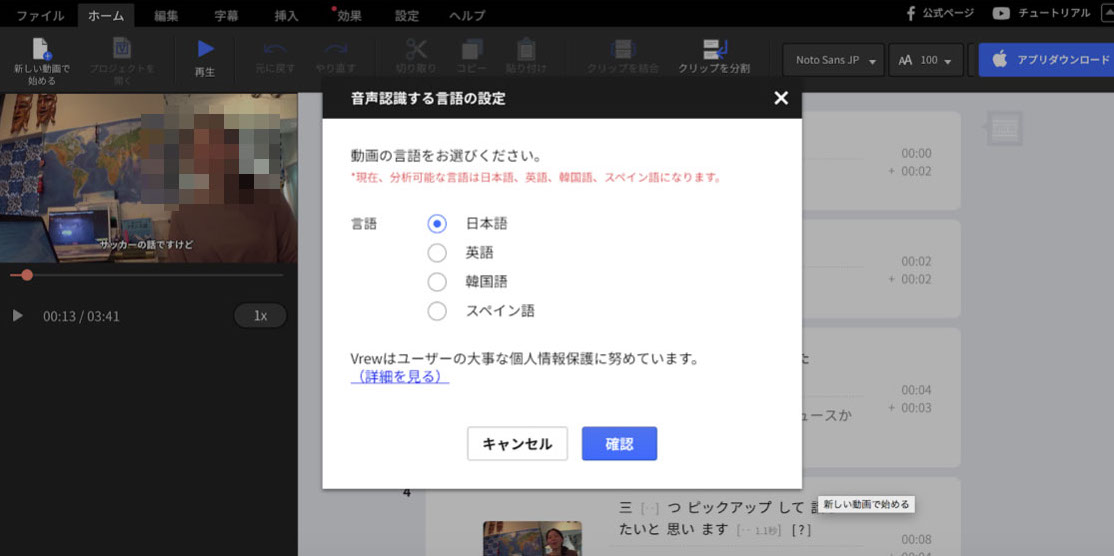
3. Vrewを使ってできること(字幕編)
初心者の方にも、Vrewを使って字幕編集できる機能をご紹介します。
3-1.誤字の修正
Vrewで聞き起こしを行うと、文章が2段になって表示されます。
・上段が動画の音声分析の結果です。こちらを修正すると動画が編集されます。
・下段が動画に表示される字幕です。こちらを修正すると字幕が編集されます。
修正は、カーソルを合わせて直接入力するだけです。
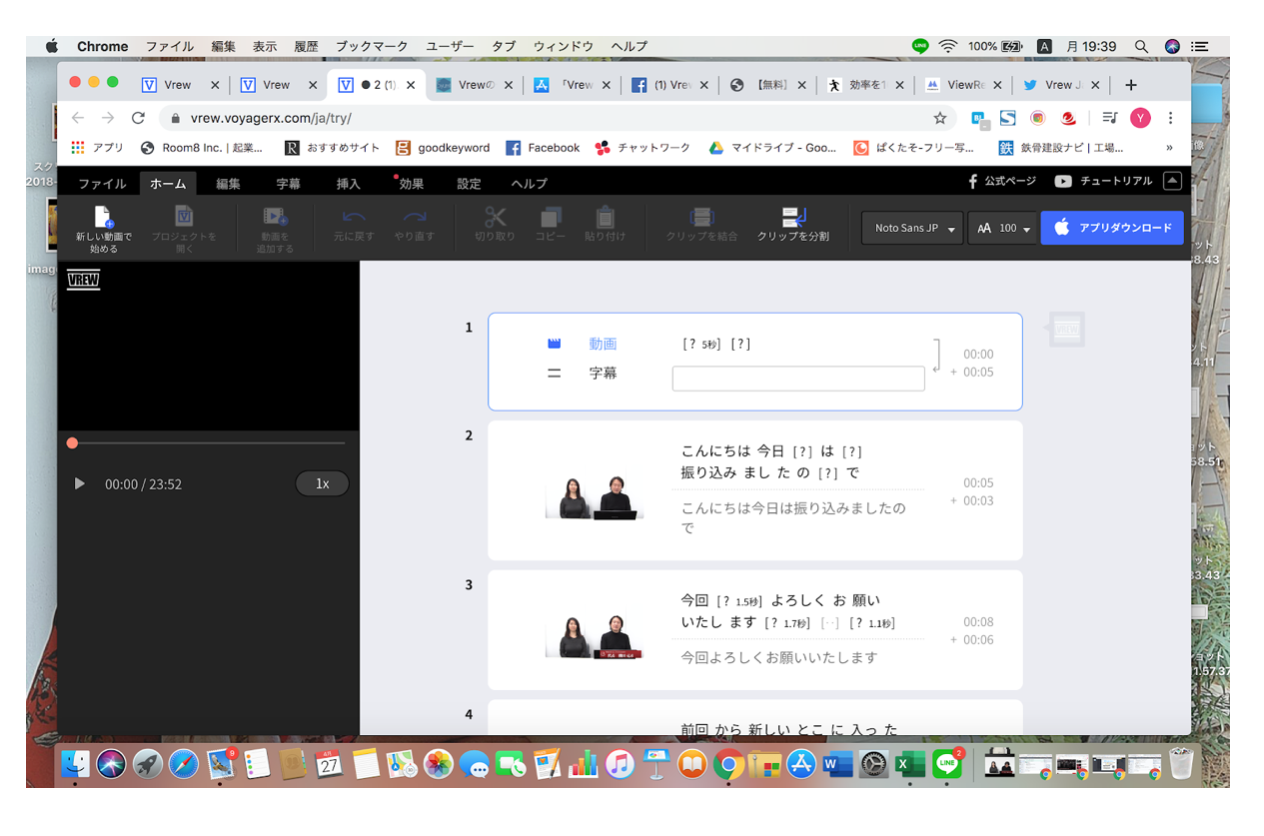
3-2. 文字の設定
画面の上部にある「字幕」をクリックしてください。
・サイズ
・色
・フォント
・文字の装飾(輪郭・影など)
・透明度
・位置
これらを変えることができるので、調整してください。
3-3. クリップ分割
字幕の中には、文章が長いから、分割したいと考える部分もあります。
そこで使うのが「クリップ分割」です。
1.文章を区切りたい位置にカーソルを合わせる
2.「ホーム」にある「クリップ分割」をクリックする
これだけで、簡単に文章を分割できるので、字幕も見やすくなります。
4. Vrewを使ってできること(動画編)
Vrewでは、動画編集にも使える機能があります。
4-1. 画像を追加する
画像や資料などを動画に追加できる機能です。
1.「挿入」にある「画像」をクリックする
2. 対象クリップが表示されるので、選択して「画像挿入」をクリックする(今回は現在クリップを選択)
・全体クリップ・・・全ての動画
・選択したクリップ・・・すでに選択されたもの
・現在クリップ・・・いま選択しているもの
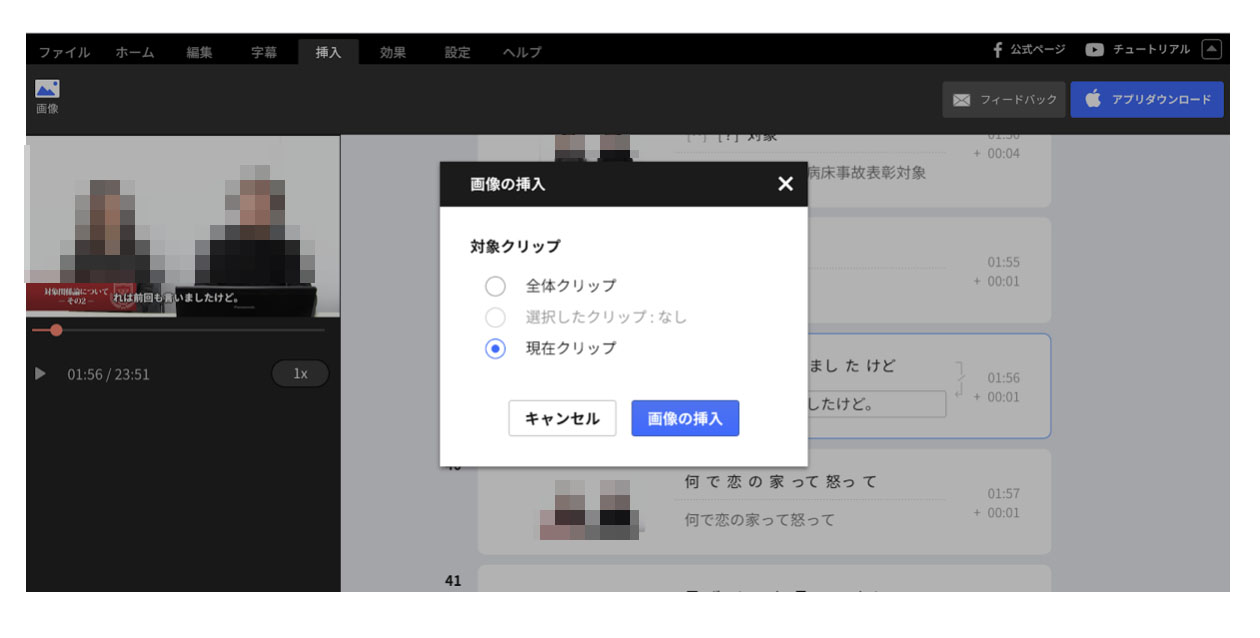
3. 挿入したい画像を選択して「開く」をクリックする
4.画像が入り、大きさ・位置・回転させることができる
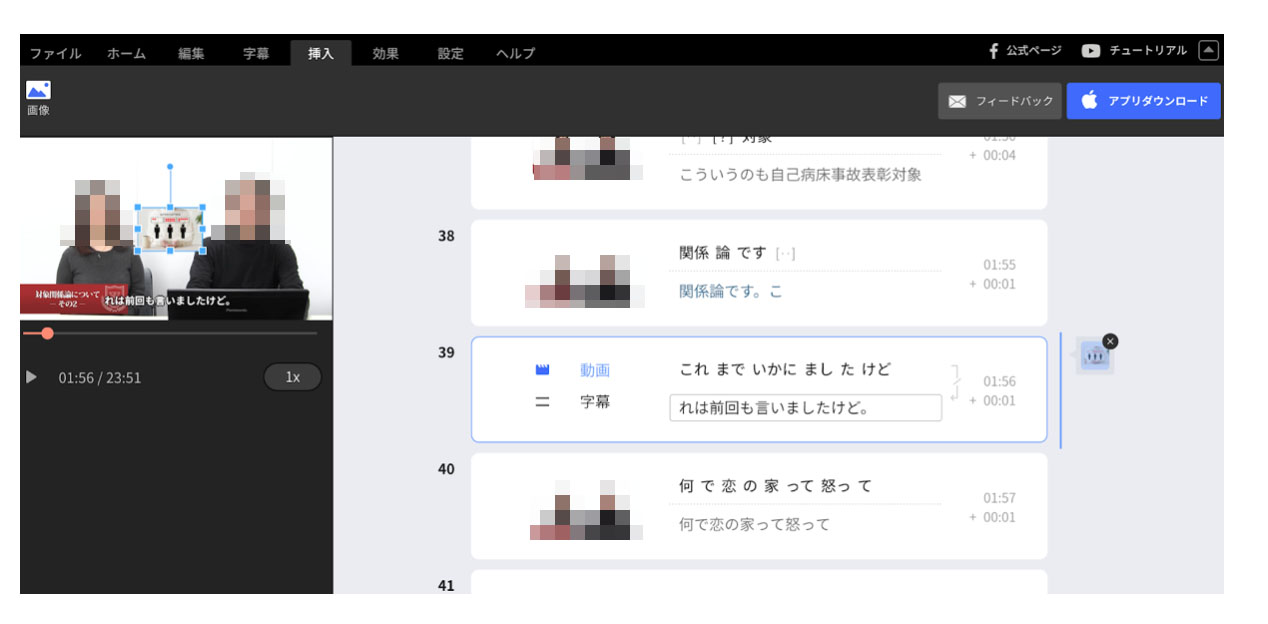
4-2. 無音削除機能
無音となる部分を削除することができます。
・自動カットの場合
「編集」にある「無音区間を短縮」をクリックする
秒数を調整する
・手動カットの場合
動画の文章にある[・・]と[?]を削除する
この2つのマークは、[・・]は無音、[?]は「えっー」などの音声を表しています。
必要ない部分だけを手動で削除してください。
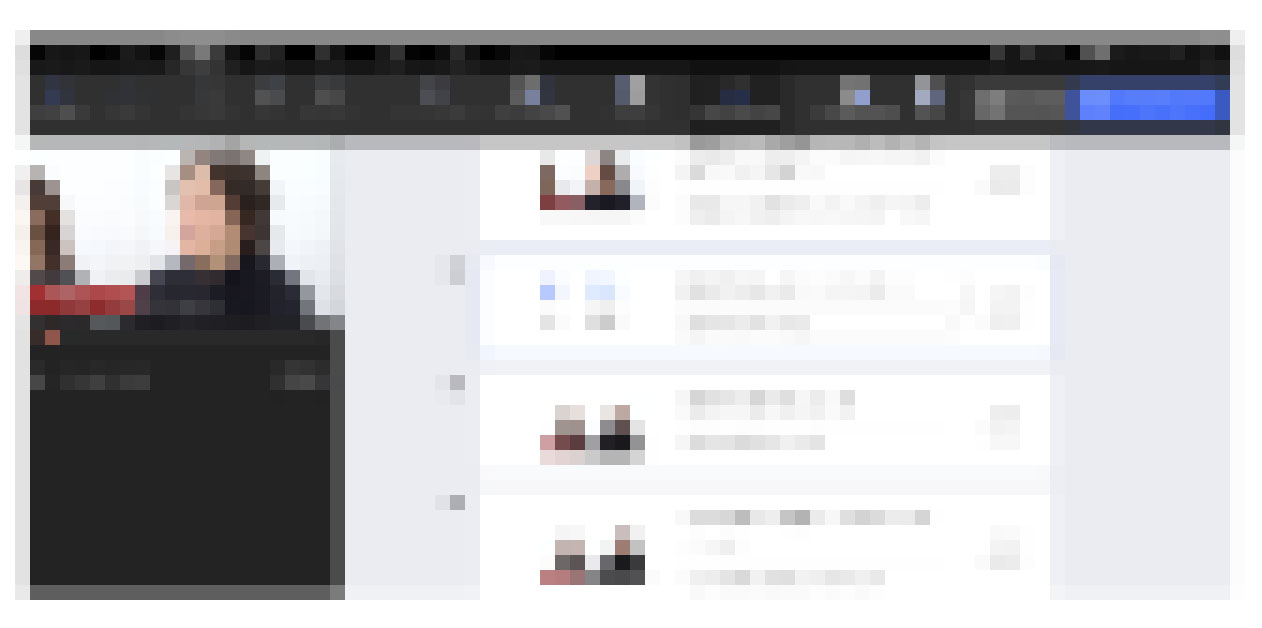
4-3. フィルター効果
画像の光学効果を行います。
「効果」にある「フィルター」をクリックして、候補の中から選択してください。
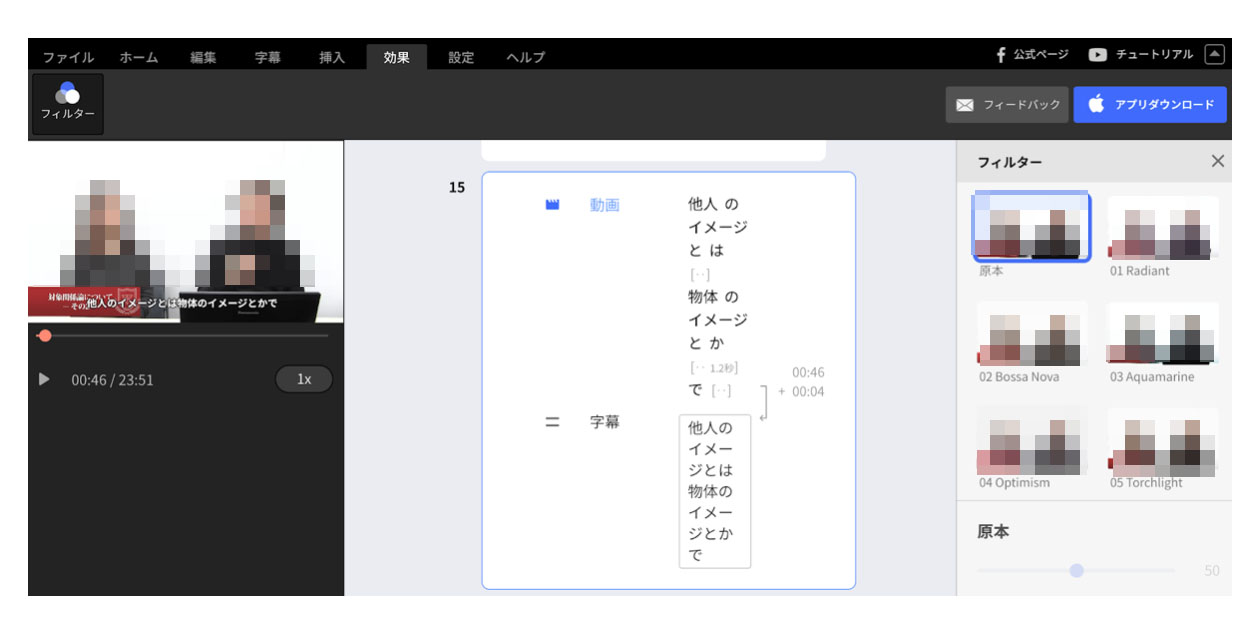
5. Vrewのここが残念
簡単な操作で字幕や動画を編集することができるVrewですが、「これもできたらいいのに・・・」という所もあります。
例えば・・・。
5-1. 誤字・脱字の修正
Vrewに限ったことではありませんが、もう少し誤字・脱字の修正がなくなるといいなというのが、正直なところです。
5-2. BGMが挿入ができない
画像や資料を追加することはできますが、BGMが挿入できないので物足りなさを感じます。
5-3. 字体を細く設定できない
字体は統一となるので、インパクトのある装飾ができません。
5-4. 動画編集機能が少ない
動画編集の初心者には、簡単な操作で編集ができるので分かりやすいのですが、ある程度経験がある方には物足りなさがあります。
5-5. パソコンやスマホにインストールして使うので、容量を圧迫してしまう
Vrewはパソコンやスマホにインストールしてしまうツールですので、本体の容量をが少ない場合はかなり圧迫してしまいます。
快適に作業するためにもVrewのシステム要件を確認して、快適に動作できる環境を確保してからインストールしましょう。
Vrewのシステム要件
| 項目 | 最小要件 | 推奨要件 |
| OS | Windows7 またはOSX Matrics(10.9) |
Windows10.64またはOSX |
| CPC | i3 | i5 |
| RAM | 4GB | 8GB |
| ハードディスクの容量 | 250MB以上の空き容量 | 2GB以上の空き容量 |
| モニター解像度 | 1024×768, 32bit color | 1920×1080, 32bit color |
| インターネット接続 | 必須 | 必須 |
6. Vrewは有料?
Vrewは全機能を誰でも無料で使うことができます。(2021年2月19日現在)
無料版、有料版などの区別はありません。
いつか有料になってしまうかもしれませんので、無料のうちに便利な機能をお試しください。
7. Vrewと他社のアプリとの連携
便利な文字起こしツールVrewを他社のツールやアプリと連携して使えないかと試してみました。
有料になりますが、同じように映像に字幕が入れられる「Adbe Premiere Pro」があります。
Adbe Premiere Proは、モバイルから4Kまであらゆるスクリーン向けの映像コンテンツを自由自在に制作できます。
フイルムのような色彩表現や臨場感のある音の調整、心をくすぐるテロップ作成など、便利で高度な機能が使えるツールとして人気です。
今YouTuberなどの動画クリエイターにも人気なツールで、最初の7日間は無料でお試しいただけます。
7日間を過ぎたら、月々2,480円の使用料がかかります。
Adbe Premiere Proでも字幕の入力はできますが、手動で行わなければならず少し時間がかかります。
Vrewで自動で文字起こしをして、Premiere Proで簡単に設置できないか連携して使うことを実践してみましたが、現在はまだうまく連携ができないようです。
今後も他のツールと連携できないか研究をしてみようと思います。
8. 最近の動画の傾向
8-1.YouTubeにも字幕の動画が増えている
お気付きの人も多いと思いますが、いまYouTubeで再生される動画のほとんどは字幕が表示されます。
字幕があるメリットは3つあります。
・アクセシビリティ(近づきやすさ、利用しやすさ)
・SEO対策
・ミュート再生でも伝わる
字幕があることで、聴覚にハンディのある人にも内容が伝わります。さらに、日本語ではなく、外国語での字幕を用意することで全世界の人が動画を楽しむことができます。
動画のSEOでも、テキストが鍵を握っています。これまでタイトル・解説・タグの重要性が効果が高いと言われていましたが、現在では字幕によるテキスト情報も評価が高いとされています。
YouTubeを視聴するほとんどの人がスマホを活用しています。さらには移動や待ち時間に視聴しています。
状況をイメージすると、音を出すことに配慮が必要だと考えられます。字幕があるだけで、ミュートで再生しても動画を楽しめます。
8-2.YouTubeにもある字幕機能
わざわざが外部のアプリを使わなくても、実はYouTubeには自動字幕機能があります。
しかし、一度使ってみると分かりますが、文字変換のクオリティが低いので、修正も多いことからあまり利用されていません。
9. 実際にVrewを使ってみた
実際にVrewを使ってみました。
私の場合は、動画の字幕としてではなく、別資料作成のために聞き起こしをしました。
Vrewは、「他の形式でエクスポート」を選択するとテキストファイルとしても活用することができます。
字幕同様に、誤字・脱字や文章を整える作業は必要ですが、何時間もかけて聞き起こし作業をすることを考えたら、ストレスは軽減されました。
修正も、直したい部分だけ動画をキャプチャー感覚で選んで聴き直せるので便利です。
作業の時間短縮を考える方には、一度使用したら良さが伝わるはずです。
10. Vrewの評判は?
社内で使った人の感想や、ネット上での感想をまとめてみました。
・無料で使えるのが嬉しい!
・動作が軽い、早い
・文字起こしの精度が高い
・変換ミスをキャプチャー感覚で、パートごとに動画を巻き戻して修正できるのが使いやすい。
・フォントを選べるので、動画の雰囲気に合わせやすい
11. こんな人に使って欲しい
AIによる自動字幕機能と動画編集ができるVrewですが、こんな人にオススメしたいです。
・動画編集の初心者
・音声の聞き起こしをする人
専門的な動画編集、細部までこだわる方には物足りなさがありますが、初心者の方には簡単な作業でできるので、簡単に良い動画を作ることができます。
また、音声の聞き起こしをする方で、動画からの聞き起こしが可能なら短時間で作業ができるので、一度試していただきです。

12. まとめ
Vrewについてご紹介しました。
無料アプリで自動字幕と動画編集ができるのに、難しい操作は一切なく簡単にできるというのは、魅力的です。
さらには、テキストファイルとしてもエクスポートができるので、活用方法は動画だけに止まりません。
現在は、有料プランがないので、限られた機能だけになりますが、今後は需要が増えることで機能が充実していくことを期待したいですね。